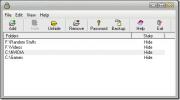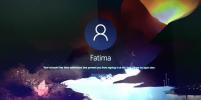Kako onemogućiti automatsku reprodukciju i automatsko pokretanje u sustavu Windows 8
Automatska reprodukcija oduvijek je predstavljala smetnju za Windows korisnike, a ujedno je i dio najnovije verzije sustava Windows. Nema sumnje, većina virusa širi se putem USB flash pogona (ili čak CD / DVD-a). Virus se pokreće kada izravno otvorite pogon (pomoću automatske reprodukcije ili dvostrukim klikom na pogon). I nažalost, takvi virusi mogu probiti i Windows 8. Da, u sustavu Windows 8 je zadana opcija AutoPlay uključena. Srećom, možete ga isključiti prilično lako, a mi ćemo vam pokazati kako to učiniti.
Već smo vam pokazali kako to učiniti onemogućivanje automatskog pokretanja ili automatske reprodukcije u sustavu Windows 7, ali što je s Windowsom 8? Prije nego što se upustite u to, možda se pitate što točno razlika između automatske reprodukcije i automatskog pokretanja je (ili su ista stvar?). Kada na računalo priključite izmjenjivi medij, Automatska reprodukcija automatski otvara brojne mogućnosti kako otvoriti sadržaj koji je u njoj. Nakon što ste odabrali izbor, on je zapamćen. Sljedeći put kad u računalo umetnete prijenosni medij koji sadrži istu vrstu sadržaja, vaš računalo automatski pokrene program koji ste koristili prošli put i to je sve što uključuje AutoRun oko. No bez obzira na to radi li se o AutoPlayu ili AutoRunu, oba predstavljaju isti rizik za vaše računalo ako priključite vanjski medij koji sadrži neki zlonamjerni softver. Sve u svemu, uvijek je bolje isključiti ovu 'značajku'. Evo kako to radite
Kad god umetnete CD / DVD ili USB uređaj za pohranu podataka, vidjet ćete skočni prozor poput ovog.

Klikanjem na njega dat ćete nekoliko opcija, ali većinu puta to baš i nije potrebno.
Postoje dva pristupa za to, možete isprobati sve što vam najbolje odgovara.
1. način: Upotreba upravljačke ploče
Otvorite upravljačku ploču. Jedan od načina za to je upisati Control Panel dok je na početnom zaslonu i pritisnite Enter.
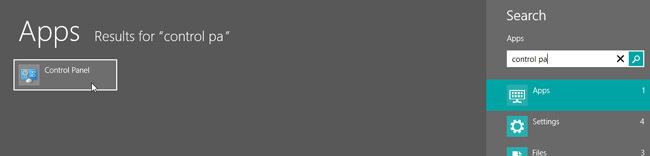
Nakon što se otvori, kliknite Auto Play.

Poništite odabir opcije "Koristi automatsku reprodukciju za sve medije i uređaje" i kliknite Spremi.
To je to. Sada pokušajte umetnuti CD / DVD ili USB palac i pogledajte rezultate. Neće se automatski reproducirati!
Druga metoda: Upotreba uređivača grupnih politika
Na početnom zaslonu upišite gpedit.msc i pritisnite Enter.
Dođite do Konfiguracija računala> Administrativni predlošci> Komponente sustava Windows> Automatska reprodukcija pravila.
Desni klik Isključite automatsku reprodukciju, i kliknite Uredi.
U osnovi trebate omogućiti ovo pravilo da biste onemogućili automatsku reprodukciju. Dakle, kliknite Omogućeno.
Po izboru, možete odabrati "Isključivanje automatske reprodukcije: CD-ROM i izmjenjivi medijski pogoni" umjesto "Svi diskovi" ispod okvira s opcijama. Kliknite OK kada završite.
A to je sve što je potrebno da biste onemogućili automatsku reprodukciju pomoću uređivača pravila grupe. Možete ga sada testirati.
Iako ste možda onemogućili automatsku reprodukciju, to ne znači da ste sada sigurni. I dalje biste trebali izbjegavati otvaranje CD-a ili DVD-a izravno dvostrukim klikom na njega (umjesto toga koristite stablo mapa). Uz to, samo ažurirajte Windows Defender (i nema potrebe koristiti dodatni antivirus u sustavu Windows 8). Ostati siguran!
traži
Najnoviji Postovi
Kako sigurno sakriti svoje privatne mape u sustavu Windows
želiš li sakrij datoteke i mape sigurno tako da to ne može se prist...
Pokrenite Bash kao administrator iz kontekstnog izbornika u sustavu Windows 10
Obljetničko ažuriranje dodalo je Bash u sustav Windows 10. Sama po ...
Kako postaviti vremensko ograničenje za lokalne račune u sustavu Windows 10
Roditeljski nadzor u sustavu Windows 10 promijenio se tako da je ve...